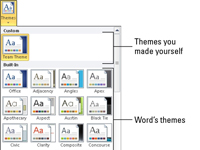A témák dekoratív stílusokat, például betűtípusokat és színeket alkalmaznak a Word 2010 dokumentumban, ami professzionálisan formázott megjelenést és vonzerőt kölcsönöz a prózának. A Word témák az Oldalelrendezés lap Témák menüjében jelennek meg:
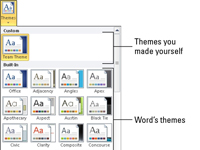
1 Kattintson az Oldalelrendezés fülre a Témák csoportban.
A beépített témák a Témák gomb menüjében jelennek meg az Ön által létrehozott egyéni témákkal együtt.
2Válasszon témát a menüből.
Ha az egeret egy témára mutat, megtekintheti a dokumentum előnézetét, megmutatva, hogyan nézne ki, ha továbblépne és alkalmazná a témát. A különféle Témák menüparancsokkal pedig még több témát kereshet.
3 Ha nem tetszik a kiválasztott téma, egyszerűen válasszon egy másikat.
Mivel egy dokumentum egyszerre csak egy témát használhat, az új téma kiválasztása leváltja az aktuális témát.
4Ha egy témának csak egy részét szeretné módosítani, kattintson a Színek, Betűtípusok vagy Hatások parancsgombra a Témák csoportban, majd végezze el a megfelelő módosításokat.
Például megváltoztathatja, hogy a téma mely betűtípusokat használja. És ne feledje, a téma nem írja felül a dokumentumhoz választott stílusokat. Ehelyett ezeket a stílusokat hangsúlyozza. A téma színinformációkat adhat hozzá, különböző betűtípusokat választhat, vagy különféle grafikus elemeket mutathat be. Ezen túlmenően nem változtatja meg a szövegre alkalmazott stílusokat.
5 Ha el szeretne távolítani egy témát a dokumentumból, válassza az Office témát.
Alternatív megoldásként választhatja a Téma visszaállítása a sablonból menüparancsot.